IMPORTANTE! O tutorial é iniciado para o cliente com plano de Revenda de hospedagem Plesk.
(PASSO 1) Acessando o seu painel de controle Plesk, clique no menu esquerdo DOMÍNIOS.
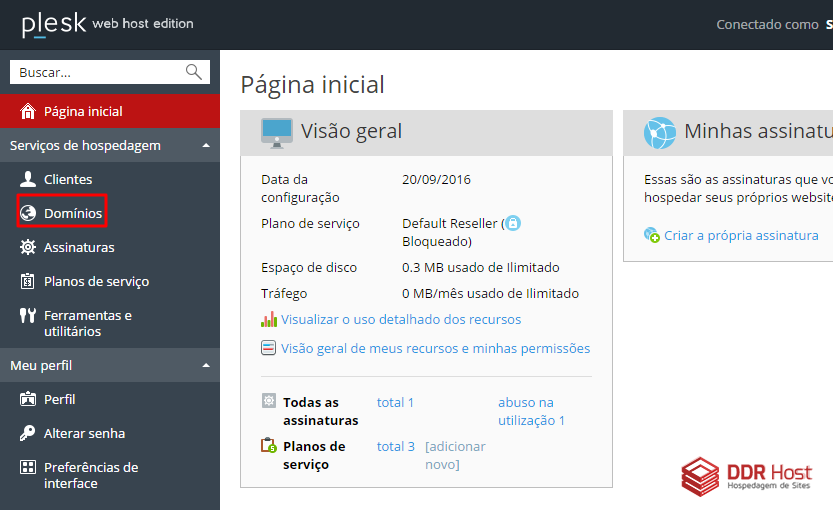
(PASSO 2) Depois na página da direita, clique no link GERENCIAR NO PAINEL DO CLIENTE no domínio desejado.
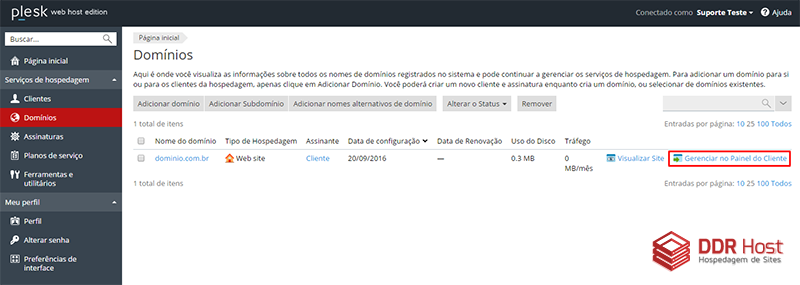
IMPORTANTE! A partir deste passo, será iniciado o tutorial para a área do cliente de Hospedagem.
(PASSO 3) Após acessar o painel de controle Plesk, clique no botão do menu lateral direito escrito BANCOS DE DADOS.
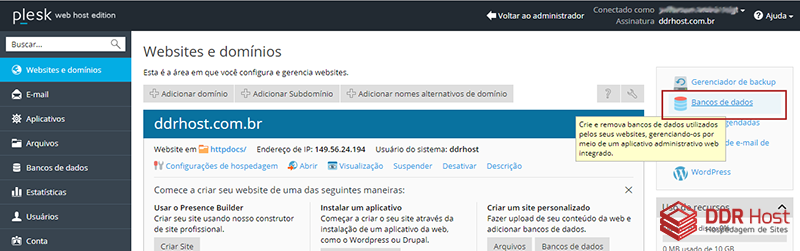
(PASSO 4) Nesta página você deverá clicar no botão ADICIONAR BASE DE DADOS.
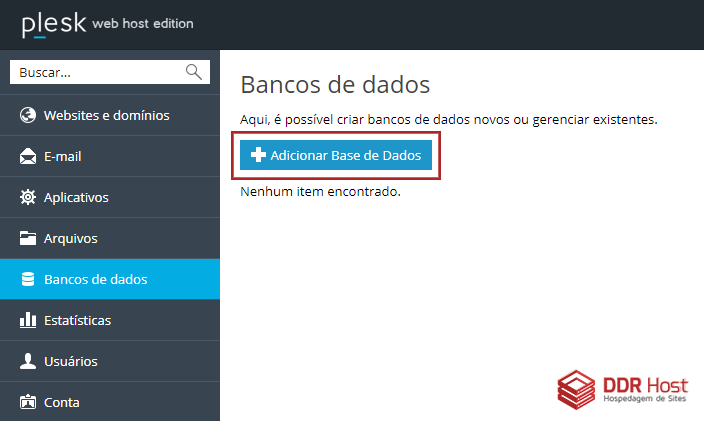
(PASSO 5) Por fim, selecione o tipo do banco de dados que deseja criar, o nome do banco de dados, os dados de acesso do usuário do banco de dados e clique no botão OK.
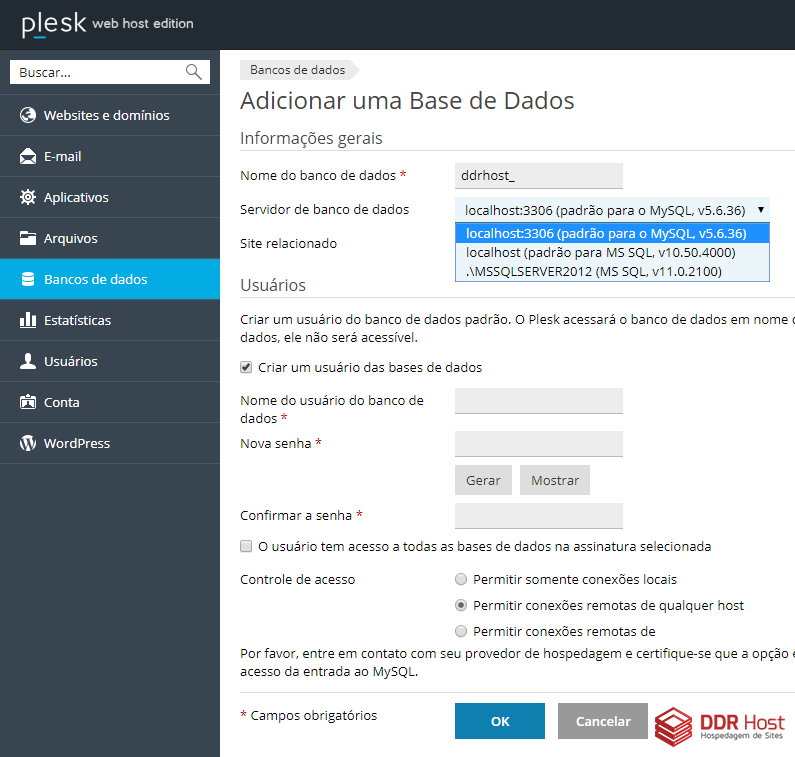
Pronto! Seu banco de dados foi criado com sucesso.


